Comment faire un CD MP3 avec iTunes 9 étapes (avec photos)
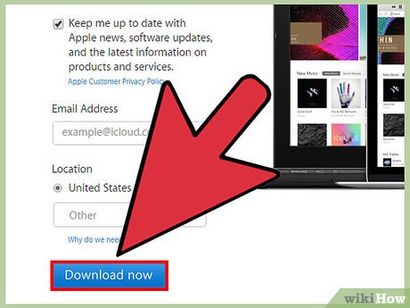
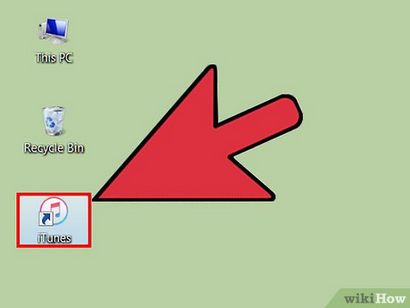
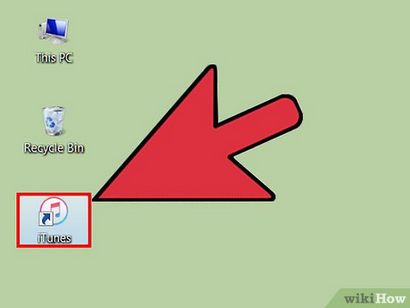
- macOS: iTunes est par défaut dans votre Dock; cliquez dessus ouvrir. Il est également dans le dossier Applications.
- Windows: iTunes est situé dans le dossier Programmes. Double-cliquez pour l'ouvrir.
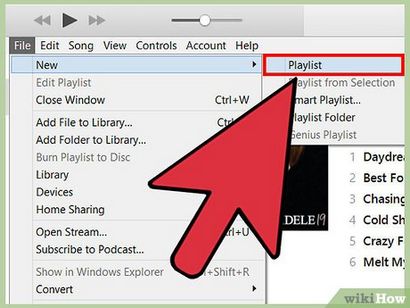
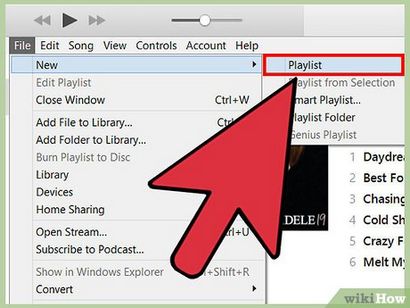
- Ouvrez le menu Fichier en haut à gauche de votre écran.
- Sélectionnez Nouveau.
- Sélectionnez Playlist.
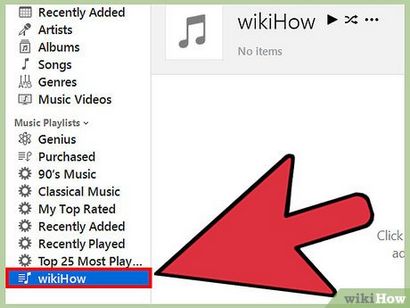
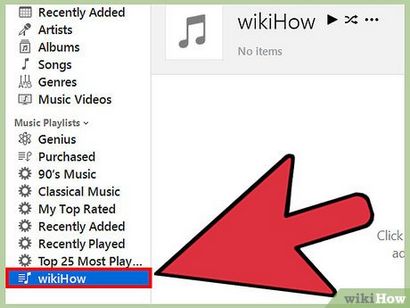
Ouvrez la liste de lecture. Cliquez sur le nom de playlist dans le volet de navigation sur le côté gauche d'iTunes.
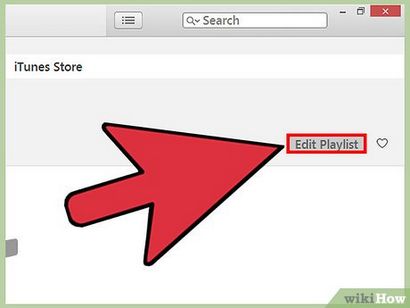
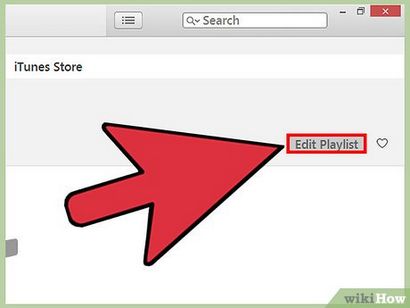
- Cliquez sur le lien Modifier la liste située sous le nom de votre playlist. Votre playlist aura maintenant son propre panneau séparé sur le côté droit de l'application.
- Cliquez sur la chanson de votre choix.
- Faites glisser le morceau dans le panneau de liste de lecture.
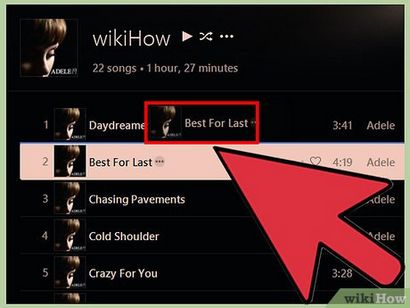
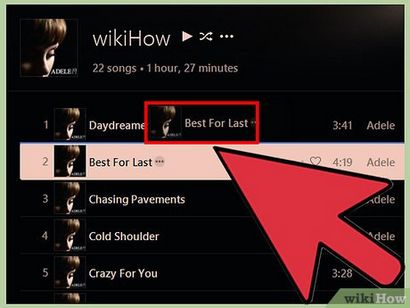
- Cliquez sur une chanson dans la liste de lecture.
- Faites glisser votre sélection à un autre endroit. La liste de lecture mettra à jour sa liste des titres.
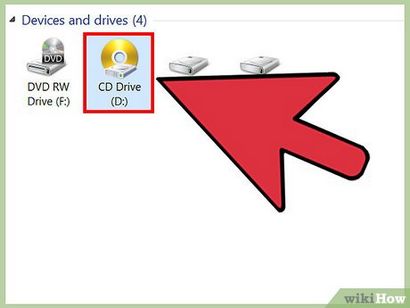
- Si votre ordinateur ne dispose pas d'un lecteur de CD, vous pouvez en acheter un en ligne.
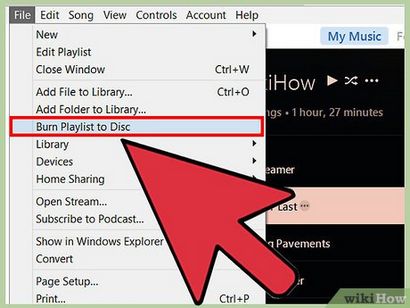
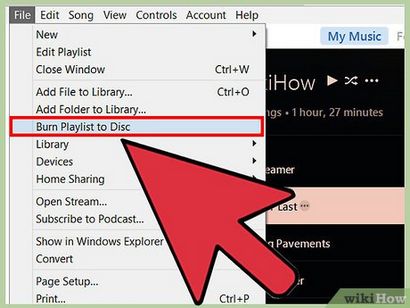
- Dans le menu Fichier, cliquez sur Graver playlist sur le disque.
- Dans le menu des paramètres qui apparaît, choisissez le format de CD MP3.
- Cliquez sur le bouton Graver. Vos chansons seront ensuite gravés sur le CD. Une barre de progression vous indique combien de temps il reste dans le processus.
Assurez-vous que la combustion complète sans erreur. Attendez que le message pop-up indiquant que votre brûlure de CD a réussi.